La Sauvegarde Manuelle avec Bacula
Tous à la découverte de Bacula!
La Sauvegarde Manuelle Avec Bacula
La sauvegarde des données est une pratique essentielle pour garantir la sécurité et la disponibilité des informations critiques. Bacula, un système de sauvegarde et de restauration open source, offre une solution puissante pour protéger les données. Dans cet article, nous vous guiderons à travers le processus de sauvegarde manuelle avec Bacula, en mettant l'accent sur les étapes clés et les bonnes pratiques à adopter.
1. Le concept de la sauvegarde manuelle
Bacula, outre que la sauvegarde automatique, offre également la possibilité d'effectuer des sauvegardes manuelles qui sont pratiques et offrent un contrôl supplémentaire sur le processus de sauvegarde.
La Sauvegarde Manuelle est une forme de sauvegarde qu'un utilisateur effectue à un moment donné sans qu'elle ne soit planifiée au préalable. Cette sauvegarde est indépendante d'un temps donné et d'une planification quelconque et peut donc se faire à tout moment en cas de besoin
Lorsqu'une sauvegarde immédiate d'un fichier ou d'un ensemble de fichiers spécifiques est requise, une sauvegarde manuelle peut être plus pratique. Par exemple, avant de procéder à une modification importante sur un fichier ou un répertoire, effectuer une sauvegarde manuelle peut permettre de restaurer rapidement les données en cas de problème.
Toutes les opérations s'effectueront sur un système Linux (Debian) et en se connectant en tant que Admin (bien vouloir utiliser la commande : $ su pour s'y connecter)
2. Les prérequis pour la sauvegarde manuelle avec Bacula
Avant d'effectuer une sauvegarde manuelle, il y a des étapes à connaitre :
- La planification du Job : cette étape consiste à configurer les différents fichiers bacula (bacula-dir.conf, bacula-sd.conf, bacula-fd.conf). cette configuration concerne les ressources ou fonctions qui sont entre autres : le Director, le JobDefs, le FileSet, le Pool, le Storage, le Device, …
- Rédemarrage des différents services : la présence de cette étape se justifie par le fait que les modifications apportées aux différents fichiers sont prises en compte seulement quand les services sont rédemarrés. Les services concernés sont : bacula-dir, bacula-sd, et bacula-fd. Pour effectuer ces rédemarrages des services, les commandes respectives sont : sudo systemctl restart bacula-dir.service, sudo systemctl restart bacula-sd.service, sudo systemctl restart bacula-fd.service
3. Le processus de la sauvegarde
La sauvegarde manuelle avec Bacula se fait grâce à la console Bacula nommée bconsole. Après les configurations des différents fichiers, on suit les étapes suivantes :
- Ouvrir la console bacula avec la commande : $ /usr/sbin/bconsole ;
- lancer le processus avec la commande : * run ;
- choisir le Job à sauvegarder en donnant le numéro de ce Job parmi les Jobs proposés dans la liste;
- Valider le processus en entrant : yes
Une fois le processus validé, on peut vérifier l'état de la sauvegarde avec la commande : "status" . Ce qui nous affiche l'état des différents Jobs. Une sauvegarde est validée si et seulement si au niveau de la colonne "status", on a comme résultat : "OK"
Pour quitter la console Bacula, on tape la commande : "exit"
4. Cas pratique
Nous allons ici effectuer une sauvegarde manuelle en suivant les étapes décrites précédemment.
- configuration des différents fichiers bacula :
bacula-dir.conf :
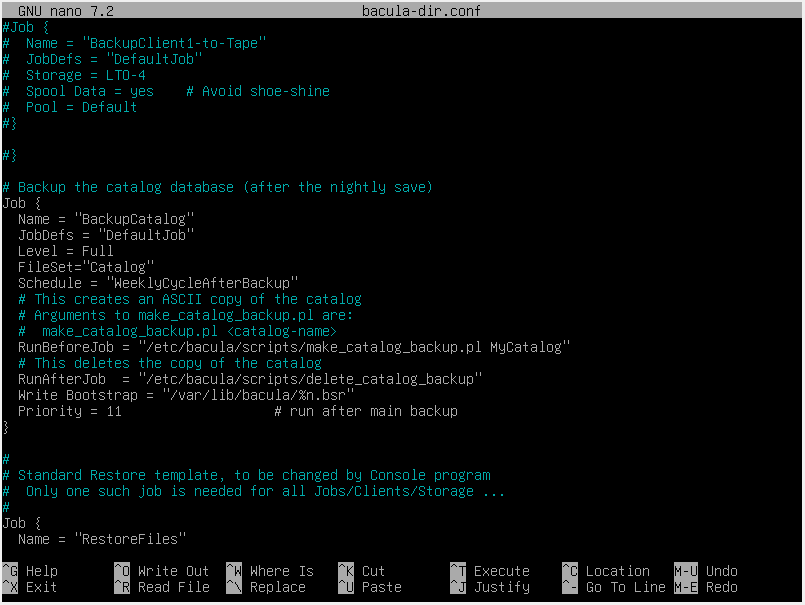
bacula-sd.conf :
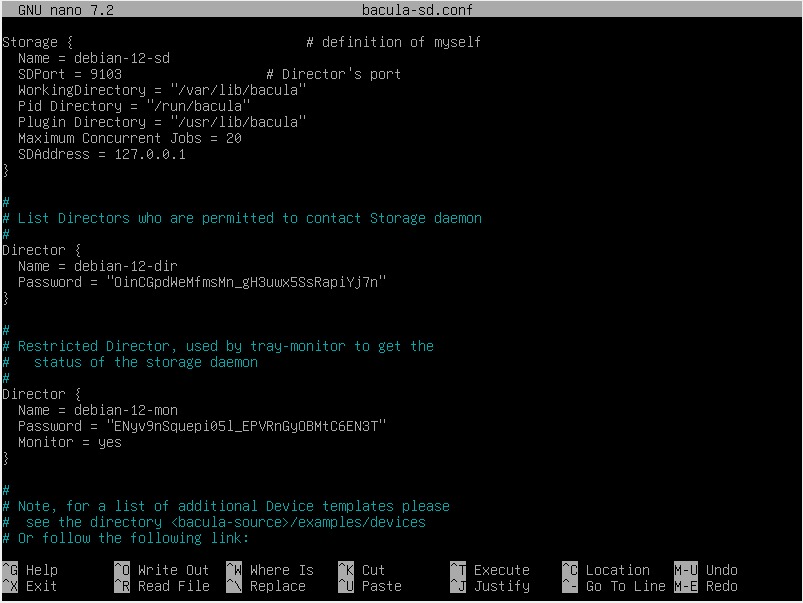
bacula-fd.conf :
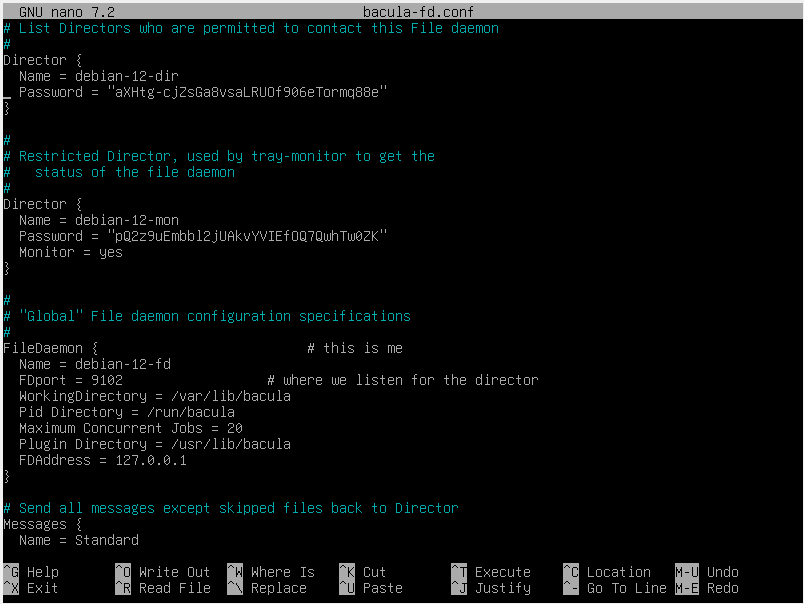
- Rédemarrage des différents services :
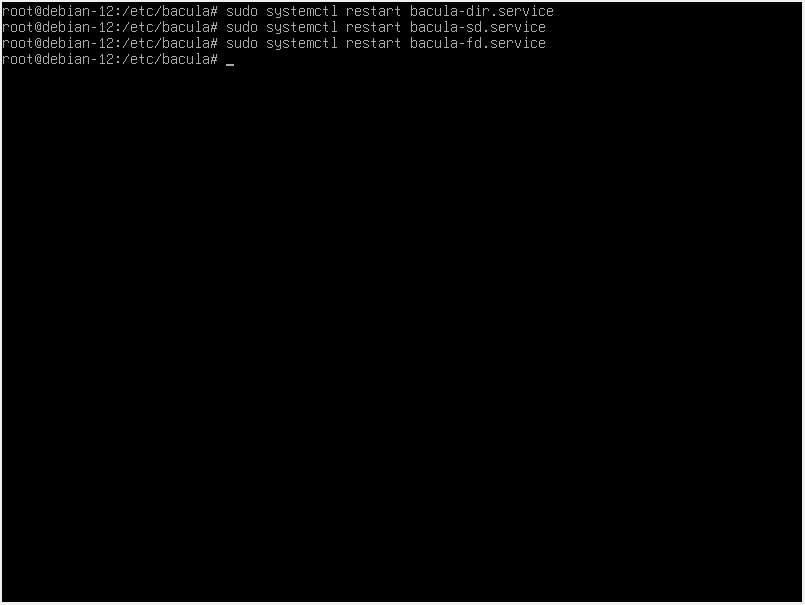
- lancement de la console bacula :
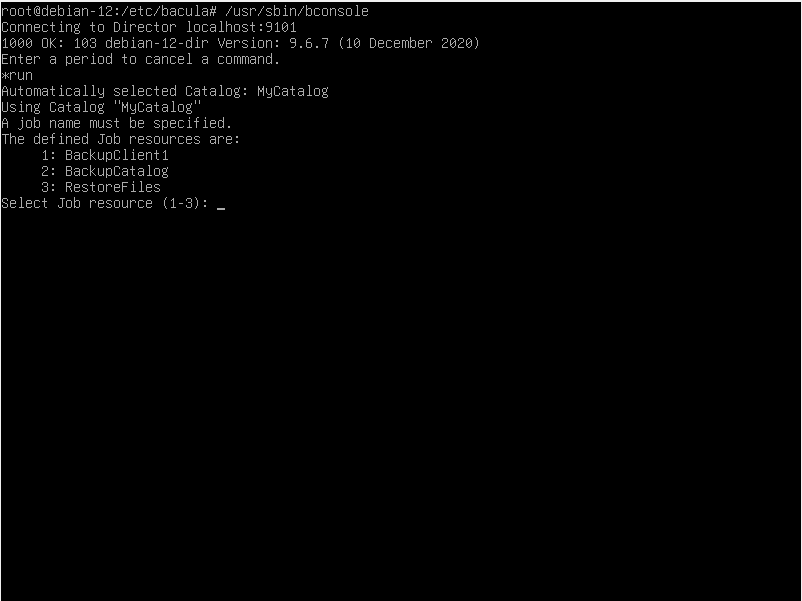
- lancement du processus :
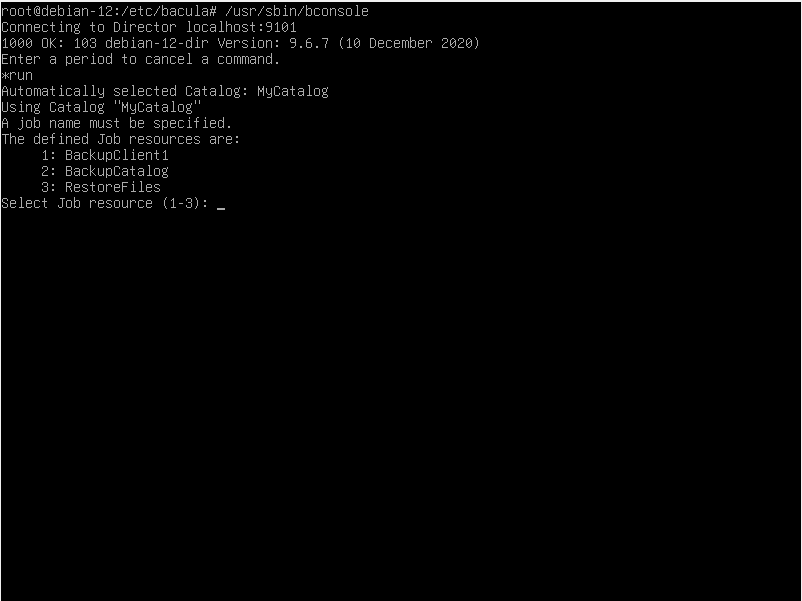
- choix du Job et validation :

- vérification de l'état :

Il s'agit du dernier Job de la dernière ligne.
- résultat :
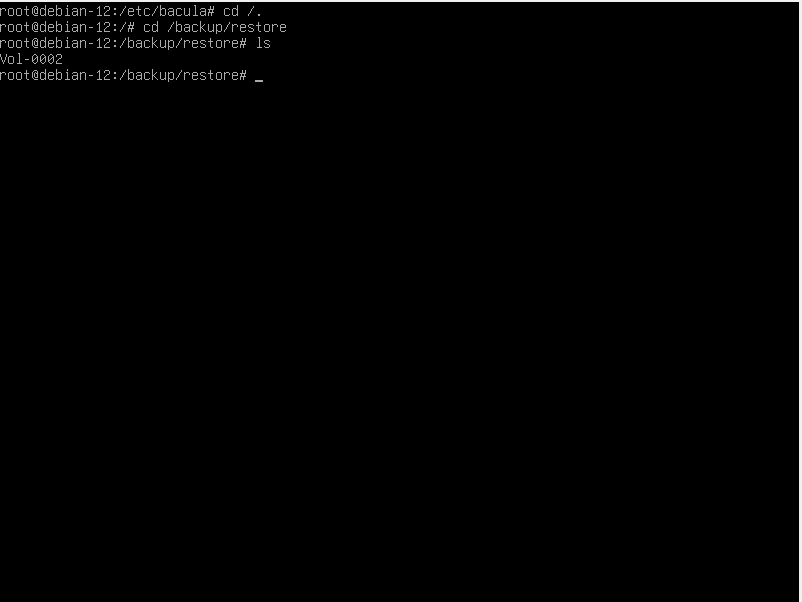
On peut Voir la Sauvegarde dans le repertoire.
Conclusion
La sauvegarde manuelle avec Bacula offre une flexibilité et un contrôle accrus sur la protection des données. En suivant les étapes et les bonnes pratiques décrites dans cet article, vous serez en mesure d'effectuer des sauvegardes manuelles efficaces avec Bacula, assurant ainsi la sécurité et la disponibilité de vos informations vitales.
No comments yet. Start a new discussion.